DC200ULE
Preguntas frecuentes y solución de problemas |
¿Cómo transferir un patrón (para cortar, dibujar, grabar una línea en relieve, etc.) utilizando un cable USB? (Solo para Windows)
Si su computadora no está conectada al Internet, solo puede tener acceso a los archivos guardados desde su computadora.
Vaya al paso 4.
Si necesita tener acceso a CanvasWorkspace para Web, por favor conecte su computadora al Internet. Después de eso, vaya al paso 1.
Algunos accesorios se venden por separado.
-
Ingrese a CanvasWorkspace para Web en la computadora y edite o cree el patrón.
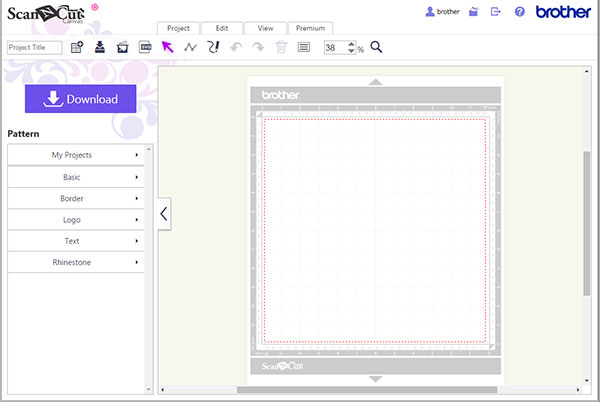
-
Haga clic en Descargas ("Download").
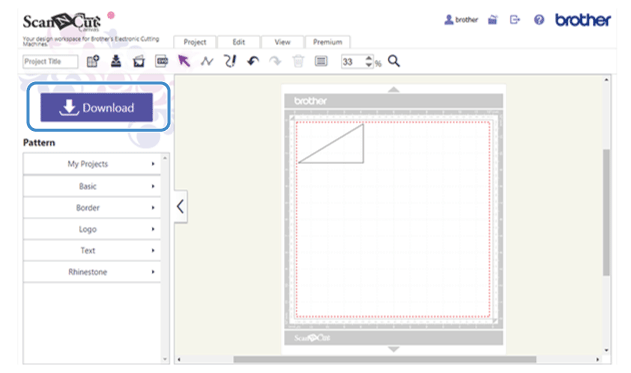
-
Haga clic en Descargar a PC ("Download to PC") para guardar el patrón a la computadora.
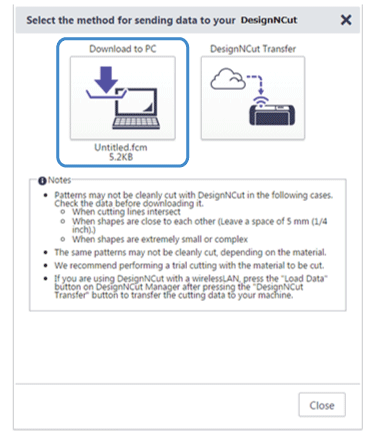
Guarde los datos en su disco local.
Para más detalles sobre editar, transferir o descargar patrones, haga clic
 en CanvasWorkspace para Web, y luego refiérase a “Descargar a un proyecto” en la Ayuda.
en CanvasWorkspace para Web, y luego refiérase a “Descargar a un proyecto” en la Ayuda.
-
Abra en DesignNCutManager.
-
En la ventana principal de DesignNCut Manager, haga clic en Cargar datos ("Load Data") y luego haga clic en Seleccionar archivo ("Select file").
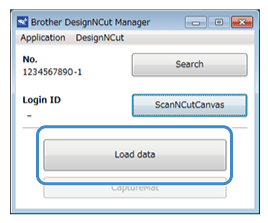

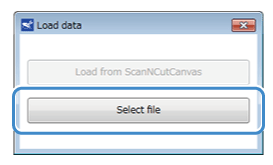
-
Seleccione el patrón a transferir.
Aparece la ventana de vista previa del patrón.-
Asegúrese de que el patrón se ajuste al tamaño de su elección de material que se ajuste al área de corte del tapete y que está posicionado correctamente. De lo contrario, por favor edite su archivo en CanvasWorkspace para Web* si fuese necesario.
*Una conexión inalámbrica se requiere para CanvasWorkspace para Web
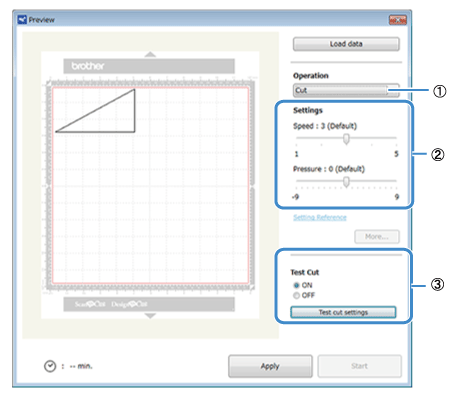
(1) Seleccione Operación
(2) Ajuste la velocidad y la presión
Para más detalles sobre la velocidad y la presión adecuados, refiérase a Combinaciones de tapete y material(3) Prueba de corte
Para más detalles sobrela prueba de corte, refiérase a ¿Cómo realizar una prueba de corte?
-
Asegúrese de que el patrón se ajuste al tamaño de su elección de material que se ajuste al área de corte del tapete y que está posicionado correctamente. De lo contrario, por favor edite su archivo en CanvasWorkspace para Web* si fuese necesario.
-
Haga clic en Aplicar.
-
Haga clic en Iniciar para iniciar la operación.
